1、首先,打开虚拟机,在菜单栏中找到“文件”,在弹出下拉框中,选择“新建虚拟机”。如图:
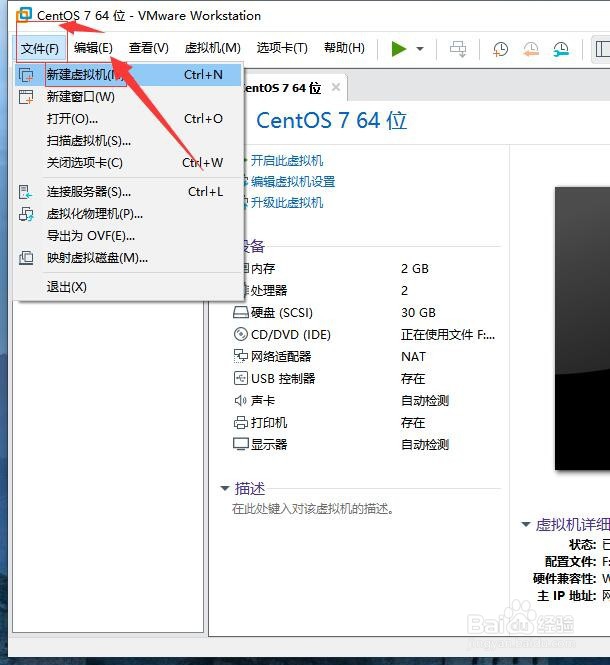
2、接着,在弹出的“新建虚拟机向导”界面中,使用默认,点击下方的“下一步”。如图:
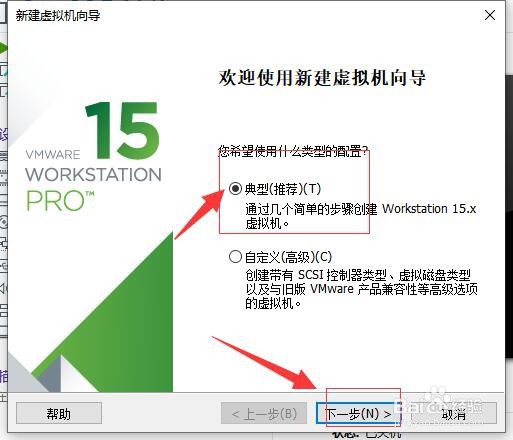
3、接着,进入安装客户机操作系统界面,在“安装来源”选择“稍后安装操作系统”,完成后点击“下一步”。如图:
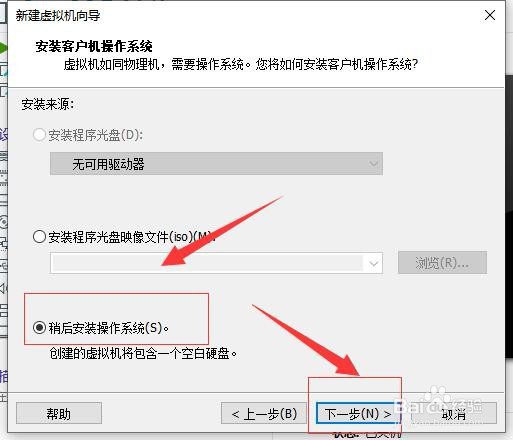
4、接着,进入选择客户机操作系统界面,在客户机操作系统中选择“Microsoft Windows(W)”,版本选择windows 7。完成后点击“下一步”。如图:
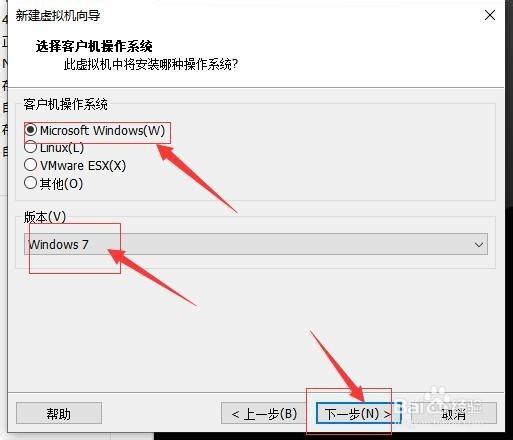
5、接着,进入命名虚拟机界面,在虚拟机名称输入要捂执涡扔使用的名字(这里使用默认),在“位置”点击“浏览”修改成要存放的地方,。如图:
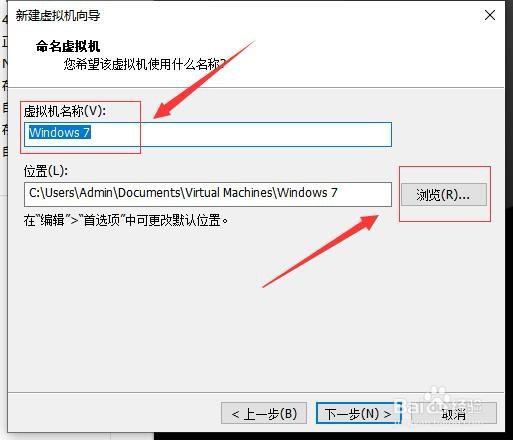
6、接着,在弹出的位置选择窗口中,选择好储存路径后,点击下方的“确定”。如图:
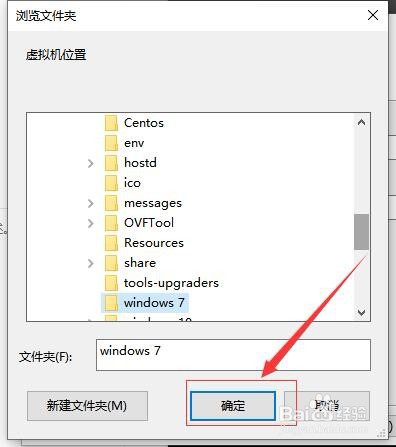
7、接着,回到命名虚拟机界面,点击下方的“下一步”,进入下一步。如图:
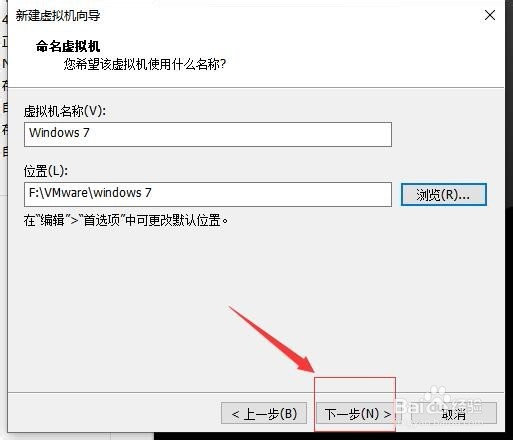
8、接着,进入磁盘容量管理界面,大小一般windows 默认为60GB,也可根据自己需求更改大小,选择“将虚拟磁盘拆分成多个文件”。完成后,点击“下一步”。如图:

9、接着,进入“已准备好创建虚拟机”界面,点击下方的“自定义硬件”。如图:
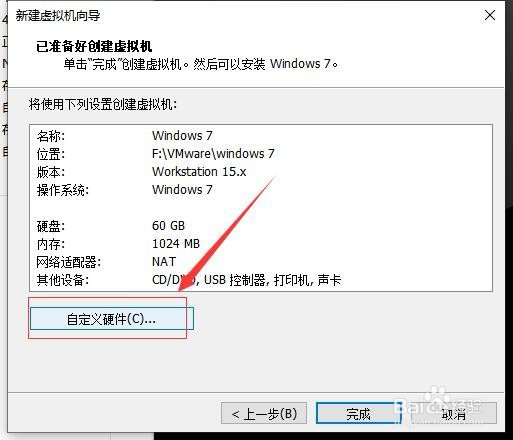
10、接着,在弹出的界面中,选择“新CD/DVD(SATA)”,在右侧“连接”选择“使用ISO镜像文件”。如图:
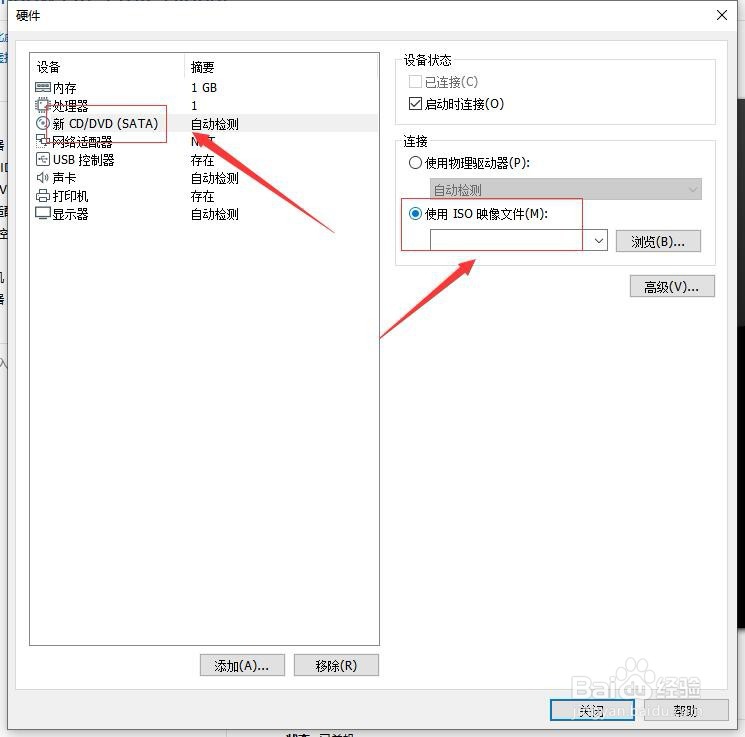
11、接着,点击右侧的“浏览”,在打开的窗口中,找到系统镜像文件,完成后,点击“打开”。如图:

12、接着,回到硬件界面,点击下方的“关闭”,回到“已准备好创建虚拟机”界面。如图:
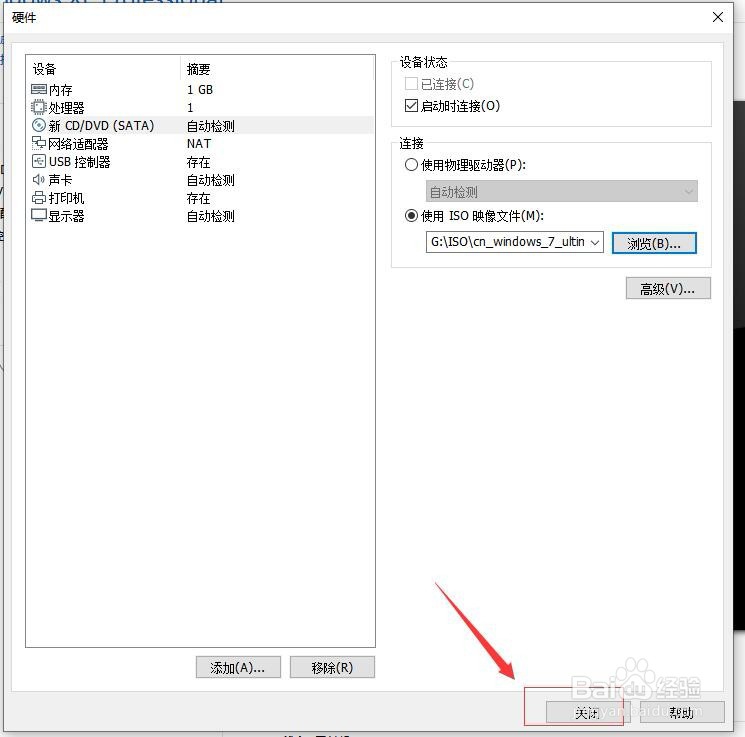
13、接着,回到“已准备好创建虚拟机”界面中,在下方点击“完成”,完成虚拟机创建。如图:
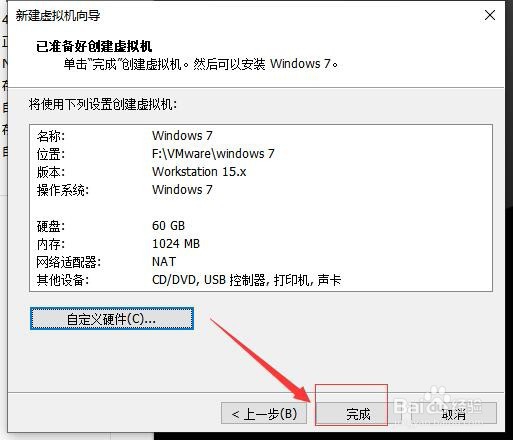
14、这样虚拟机设置就完成了,接下来就开始安装系统了。
